指纹打卡机管理和使用方法
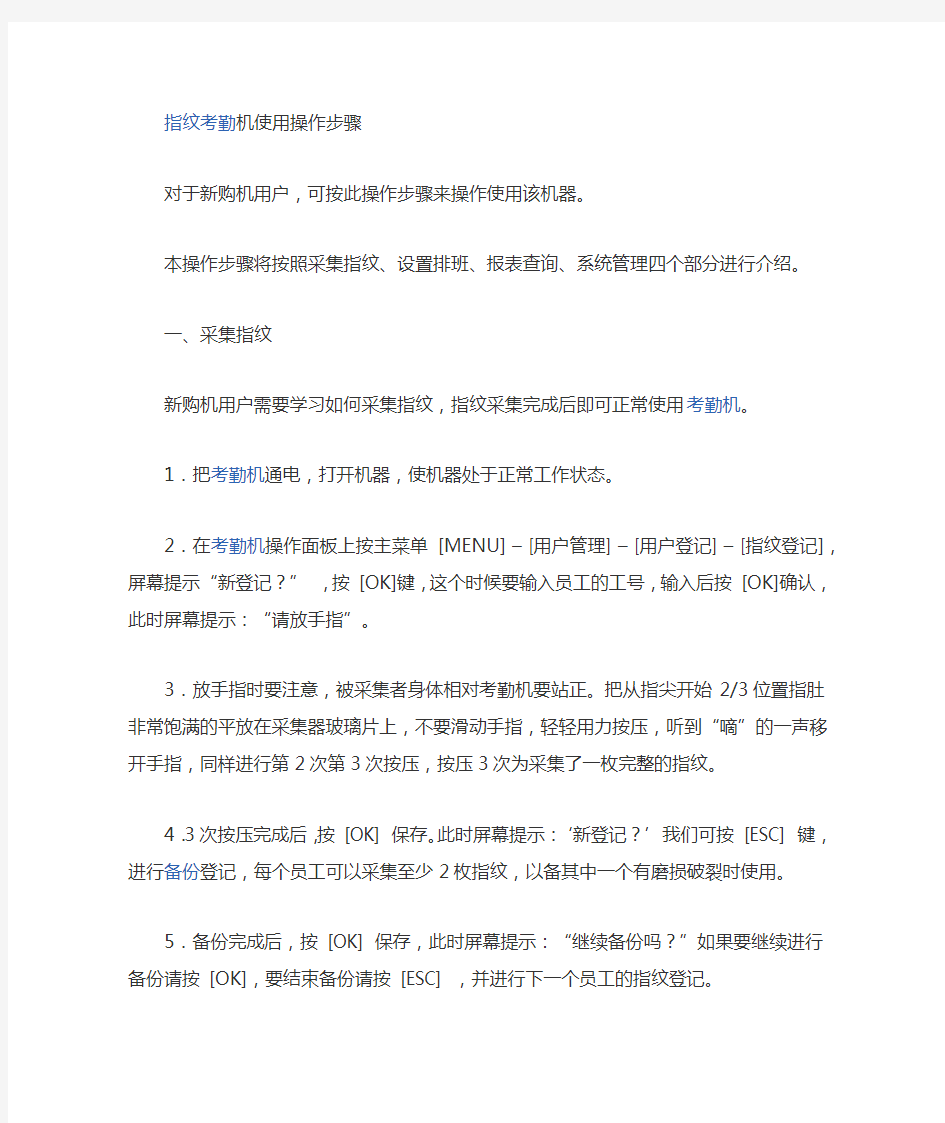

指纹考勤机使用操作步骤
对于新购机用户,可按此操作步骤来操作使用该机器。
本操作步骤将按照采集指纹、设置排班、报表查询、系统管理四个部分进行介绍。
一、采集指纹
新购机用户需要学习如何采集指纹,指纹采集完成后即可正常使用考勤机。
1.把考勤机通电,打开机器,使机器处于正常工作状态。
2.在考勤机操作面板上按主菜单[MENU] – [用户管理] – [用户登记] – [指纹登记],屏幕提示“新登记?” ,按[OK]键,这个时候要输入员工的工号,输入后按[OK]确认,此时屏幕提示:“请放手指”。
3.放手指时要注意,被采集者身体相对考勤机要站正。把从指尖开始2/3位置指肚非常饱满的平放在采集器玻璃片上,不要滑动手指,轻轻用力按压,听到“嘀”的一声移开手指,同样进行第2次第3次按压,按压3次为采集了一枚完整的指纹。
4.3次按压完成后,按[OK] 保存。此时屏幕提示:…新登记??我们可按[ESC] 键,进行备份登记,每个员工可以采集至少2枚指纹,以备其中一个有磨损破裂时使用。
5.备份完成后,按[OK] 保存,此时屏幕提示:“继续备份吗?”如果要继续进行备份请按[OK],要结束备份请按[ESC] ,并进行下一个员工的指纹登记。
6.指纹登记完成后,即可使用所登记的手指进行指纹考勤。依照采集指纹时的按压方法进行即可。按压后,屏幕显示员工的工号,并伴随有机器语音提示“谢谢”。如果按压不成功,则有语音提示“请重按手指”,此时请重新按压手指或更换另一手指按压。
7.在上面第6步操作中,我们只看到了员工的工号,没看到姓名,实际上是可以显示员工的姓名的。请进行以下步骤。
8.在计算机上安装考勤管理系统。放入安装光盘,按屏幕提示进行安装即可,注意要把程序安装路径更改为D盘。
9.把考勤机和计算机进行连接。考勤机和计算机的通讯方式有RS232、RS485、TCP/IP、USB数据线4种直连方式。
10.打开考勤管理系统,选种设备名称及相应的连接方式,点[连接设备]按钮。见下图:
连接成功后,右下放状态栏有提示;且设备名称前的图标为亮彩色显示。
11.点[从设备下载人员信息] 按钮,将弹出窗口,并点[下载]即可。下载完成后请关闭该窗口。
12.点[人员维护] 按钮,则弹出人员维护窗口,如下图:
在上图窗口中,输入员工的姓名信息,并保存。员工姓名输入完毕后请关闭该窗口。
13.点[上传人员信息到设备] 按钮。在弹出的窗口中,按[上传] 即可。此一步是把刚才输入的员工姓名上传到考勤中,上传完毕,按压指纹考勤时即可同时显示员工的工号和姓名了。
至此,指纹的采集工作已经完成。可以把考勤机安放在指定位置进行考勤使用了。接下
来我们要讲一下有关部门的设置和员工的调动。
14.点[维护/设置] – [部门管理],则弹出如下窗口:
在此,可根据实际需要设置相关部门名称。设置完成后关闭该窗口。
15.点[人员维护] 按钮,则弹出人员维护窗口,在总公司下,选重要调动到相关部门的人员后,点[调动] ,则弹出员工调动部门结构图,如下图所示:
在此窗口中,我们选择员工要到的部门,按确定即可。
二、设置排班
此部分是要根据每个公司的具体上下班时间进行设置,首先进行时间段设置。
1.点[时间段维护] 按钮,则弹出时间段设置窗口,如下图所示:
如上图所示,在右则列即可进行时间段的设置。如果一天要打4次卡,就要上午下午单独设置,如果中午不用打卡,则只设置上午上班时间和下午下班时间即可。开始签到时间和结束签到时间是相对于上班时间来讲的,也就是说上班卡要在这个时间段范围内才有效。开始签退时间和结束签退时间是相对于下班时间来讲的,也就是说下班签退要在这个时间范围内才有效。此一处请用户要理解清楚,不可误解。
2.对于有多个时间段的公司,在设置完保存后,请点[新增]按钮,进行添加即可。
时间段设置完成后,请关闭此窗口。
3.对于每个星期固定不变的班次,可以进行班次设置。点[班次管理]按钮,则弹出班次管理窗口,如下图所示:
点[新增班次]即可新增一个班次,点[修改]把名称改为实际所需如:“正常班”,点[增加时段]按钮,则出现如下窗口:
如上图所示:请根据实际需要选择对应时间段及上班的日期。选择完成后按[确定]即可。
4.员工排班。前几步我们设置的时间段和班次,其实就是为这一步的排班服务的。
点[人员排班] 按钮,则弹出人员排班窗口,如下图所示:
如上图所示,先选择要排班的员工或部门,点[人员排班] ,则弹出相应窗口,如下图所示:
如上图,点左侧的“+”按钮添加班次即可。在这里需要说明的是,如果某个人的班次不确定,或是几班倒的情况,则无须设置班次,只须设置时间段,采用智能排班即可。点可能用到的时间段处的“+”按钮,把可能用到的时间段全部添加进来即可。
班次选择后,点[确定] 按钮。
按此方法对所有员工进行相应的排班。需要说明的是:这里所设置的时间段、班次及排班,是和考勤机没直接关系的,这只是我们在考勤系统里所设置的进行判断的一些条件,这些条件是无法直接作用于考勤机的,员工实际的上班时间是要根据公司的具体安排进行的,只要员工在规定的上班下班时间准时签到签退即可。我们刚才所进行的排班主要是为我们查询报表服务的。
三、报表查询
报表查询是考勤管理系统的核心,是核算员工工资的凭证。
1.统计报表前,我们先要把考勤机上的考勤记录下载到本地计算机上,只有下载了考勤记录后才可以查询报表,所以考勤机平时是无须连接计算机的,是可以脱机使用的。
2.打开考勤管理系统,连接考勤机,连接成功后,点[从设备下载记录数据] ,则可把考勤机上的考勤记录下载到管理系统数据库中。
3.数据下载后即可进行相关查询。
点[出勤记录] 可查询员工原始考勤记录,此表只显示员工的实际考勤时间,无法判断是否迟到早退等情况。
报表预览如下图所示:
查看此表,更能体现员工实际的出勤情况。
4.统计报表
此表以多种形式来进行展现员工的考勤情况,有明细,有汇总,可根据实际需求选择需要的报表即可。
点[统计报表]按钮,则弹出考勤计算窗口,如下图所示:
有上图可知,请选择要查询的人员或部门,及选择起止时间,之后请点[查询计算]按钮,系统即进行相关计算,计算完成后,即可查看相应的报表。在[统计结果明细情况]表中,可查看员工初始记录,在这里可进行记录的删除,及更改考勤状态等。
点[报表预览]按钮,可有多种报表供选择,请根据实际需要选择需要的报表即可。
点[导出数据] 即可把当前报表导出到EXCEL文件中。
在此需要说明的是,对于员工忘记签到/签退,请假的情况,可在[考勤处理]中进行相关操作即可。
四、系统管理
本部分主要讲对考勤机进行管理员设置及考勤管理系统管理员设置。
1.对考勤机设置管理员。
在考勤机操作面板上按主菜单[MENU] – [用户管理] – [管理者登记] –[密码登记]此时
要选择管理权限为超级管理员,按[OK],输入管理员的号码,这时要输入一个和工号不同的号码作为管理员专用号码,号码输入后,可设置密码。设置完成后退出即可。
请再次按主菜单[MENU],此时屏幕提示“需要管理者确认”,已经无法随意进行各项操作了。这时,可直接按工号、密码即可进入各项操作菜单中。
2.对考勤管理系统设置管理员。
打开考勤管理系统,点[管理员设置] 在弹出的窗口中点[管理员] – [加入超级管理员] 如下图窗口:
如上图,请选择做为管理员的人员,点[确定即可],退出系统,重新登陆,则需要登陆帐号及密码,如下图:
设置完成后的初始帐号和密码皆为管理者的工号,在此输入登陆号码和口令后,可点[更改口令]进行修改。
至此,整个使用过程讲解完毕。谢谢您的支持!我们将做的更
四星级酒店指纹考勤机使用及考勤管理制度
四星级酒店指纹考勤机使用 及考勤管理制度 一.制订目的 为进一步加强员工考勤管理,严肃工作纪律,提高工作效率和质量,规指纹考勤机的使用方法和管理规定,本着公平、公正、公开的原则,补充制订本制度。 二.适用围 酒店所有员工(总经理指定的不参与刷指纹的考勤人员除外)。 三.刷指纹方法和注意事项 3.1按指纹前手指保持清洁,手指上不要带有脏物,确保指纹考勤的一次成功率。 3.2将已经存档的手指平放于刷指纹镜面上,指纹机语音提示“谢谢”即操作成功;如果不成功,就需要再次放入指纹,直到成功为止。 3.3刷指纹要尽可能大面积接触感应板,不要有翘、刮、滑、晃动、抠镜面等动作。
3.4指纹考勤机上其他键盘不许随便按动,刷指纹成功后,不得重复、随意乱刷。 3.5指纹考勤机对手指干燥、太冷等会感应失灵,自己要提前处理后再试,(可用口呵温、润)但手不可有水。 3.6刷指纹时,如考勤机不能识别指纹或不能正常工作,要第一时间向人事部反应并采取补救措施,否则视为未出勤。 3.7指纹处脱皮严重,十指都无法准确采集指纹的应及时告知人事部。 3.8常用和备份指纹因各类原因刷指纹不顺畅时可以到人事部重新采集指纹。 四.指纹考勤时间及规定 4.1每天刷指纹签到时间为 各部门根据实际上班情况,上班点之前、下班点之后均要打卡;打卡时间段上班前30分钟,下班后30分钟。因工作需要提前上班、不能按时下班除外;员工外出办理公务的,原则上应到酒店签到后再外出;无法先签到的应事先向上级主管说明,过后由当事人凭上级主管签字的《人工补签条》到人事部存档,作为出勤记录。
4.2 入职新员工3天观察期进行手工考勤,观察期过后,到人事部录指纹,开始打卡机考勤。 4.3酒店各部门领导要加强对考勤工作的指导与监督,发现问题及时与人事部沟通处理。 4.4保安部负责对指纹机的管理,在非上下班时段,将考勤机的电源断开,若因管理不善造成考勤机故障的,每次对负责人管理的当班人员每人罚款20元。 4.5管理人员因公不能按时打卡者,需提前填写《公出单》或上班前致电人事部,告知事由,人事部登记后,作为考勤依据。 4.6 迟到:1~5分钟(含5分钟)口头警告;5~10分钟(含10分钟)扣款5元;10分钟~20分钟(含20分钟)扣款10元;20分钟~30分钟(含30分钟)扣款15元;30分钟以上按事假半天计算,早退逆同于迟到。 五.特殊情况考勤 5.1因公务无法执行刷指纹考勤的人员,必须在到酒店后本人填写《人工补签条》由总经理审批后,并递交人事部,做为考勤依据,无《人工补签条》者视为无故缺勤,按旷工处理。 5.2 员工迟到、早退、旷工、脱岗,按酒店《考勤制度》处理。
中控考勤机详细操作说明书
中控考勤机说明书 1考勤机的使用 1.1登记指纹 1.2考勤机功能介绍(通讯,参数设置,系统信息,U盘管理) 2考勤软件的使用 2.1 软件的安装 2.2 软件使用 2.2.1 增加设备 2.2.2 从设备下载人员信息 2.2.3 修改人员信息(改名字,调动部门等) 2.2.4 上传人员信息到设备 2.2.5 下载考勤数据 2.2.6 时间段设置 2.2.7 班次管理 2.2.8 人员排班 2.2.9 统计报表 一考勤机快速使用 1.1登记指纹(分彩屏跟黑白屏) 从设备上采集指纹: (1)彩屏:长按M/OK键--“用户管理”点OK--“新增用户”点OK--选择工号,- 往下翻在“指纹登记”上点OK,同一个手指按三次,完成后再点击OK键,再放上另一个手指按三次--往下翻到完成上点OK。(如果要再登记指纹可在‘用户管理‘点OK--’管理用户‘点M/OK---点M/OK选择’---- 查找用户‘—输入工号点OK—点M/OK选择“编辑用户”然后选择登记指纹,登记完成后---往下翻到完成上点M/OK。 (2)黑白屏录指纹的跟彩屏类似就不再说了。录备用指纹的话跟彩
屏有点区别:按M/OK—用户登记—指纹登记—提示新登记—按ESC键—跳出备份登记—输入工号—登记指纹。。 1.2机器的功能介绍 (1)通讯设置—设置通讯方式有RS232/485通讯,TCP/IP,USB 通讯 (2)系统设置—参数设置(包含提示声音,键盘声音,时间设置算法切换(高端机器如iclock360, S20等)--数据维护(删除考勤机上的记录数据【记录要定时去删除】,清除管理权限【管理员破解】,清除全部数据----恢复设置(恢复出厂设置【不会删除考勤机上的数据只是恢复机器出厂的通讯设置等】; (3)系统信息—可以查看设备的人员登记数跟指纹数及考勤记录数-------设备信息可以查看设备的序列号、算法版本、MAC地址、出厂时间等。 (4)U盘功能(包含下载跟上传的功能) <1>(1)把U盘插到考勤机上--长按M/OK键进入菜单--选择U盘管理--下载数据--下载用户数据--下载完成后退出然后把U盘拿下来插到电脑上。 <2> (1)打开考勤软件--点击软件最左上角数据--选择菜单里“USB闪盘管理”,然后选择菜单里对应的选项(黑白屏机器选择第一项,彩屏机器选择第三项)--在对话框的左上角第一栏“导入用户数据到电脑”上点击--最后再点击“从U盘导入用户数据”--导入完成后关闭。
考勤管理制度38796
考勤管理制度 1 目的: 1.1规范考勤原则、打卡、请假、休假、加班、差旅等相关手续。 1.2建立基础管理,打造基本的工作秩序。 1.3为薪资计算提供基础依据。 2 职责 2.1人事行政部:负责本制度的制订、修订、执行、监管、解释权。 2.2各部门:根据本制度负责本部门的考勤管理与相关手续办理。 3 考勤范围 3.1公司全体在职员工。 4 考勤方式 4.1指纹考勤机打卡。 4.2专人负责统计考勤。 4.3微信考勤。 5 作息规定 5.1每周6天工作制的部门及人员 人事行政部、财务部、采购部、品牌运营中心、电商部所有人员、销售中心总部人员,生产中心办公室人员、PMC部成品库办公室人员、原料库仓管员、品质管理部所有人员、生产部科长(含)以上管理人员。 5.1.1当月工作日基数=当月自然日数-当月星期日的日数。法定节假日计入当月工作日基数。 5.1.2作息时间: 办公楼人员: 夏、冬季统一时间:上午:8:30—12:00 下午:13:00—17:30 生产中心相关人员: 详见《生产中心作息时间表》 5.2每周非6天制的生产中心科长级以下员工(根据部门工作需要作出安排) 5.2.1因生产任务、季节变化或其他原因,作息时间有所变动时,生产中心须于调整前提交一份《生产中心作息时间表》(详见附表)到人事行政部备案。 5.3员工月休假时间规定 部门岗位月休天数或单休备注
人事行政部 办公室 每周日休1天(值班 可调休) 厂区每周日安排1 人值班 保洁员、食堂工作人员月休假2天 休假不能影响工 作,须找人替班保安员 请假不能影响工 作,须找人替班 采购部、财务部、 品牌运营中心、 电商部 全体每周日休1天 销售中心 办公室办公人员每周日休1天 销售人员全体每周日休1天 店长、店员、 导购员 全体月休假2天休假不能影响工作 生产中心 办公室全体每周日休1天 PMC部仓库办公室人员、仓管员每周日休1天 品质管理部全体每周日休1天 车间 科长月休假4天 休假不能影响工 作,须指定代理人科长以下人员 6 国家法定节假日规定 6.1生产部计件或日薪制员工享有不带薪休假。 6.2除生产部计件或日薪制员工外的其他员工享有带薪休假 6.3具体假期及安排以人事行政部通知为准。 6.4法定节假日如因工作需要不能休假时,生产中心在年度内根据淡旺季情况安排调休,在生产旺季不得调休;人事行政部因值班可在两个月内进行调休;财务部遇月末盘点的,可在次月内调休;其他人员在当月调休,过期清零。 7 考勤规定 7.1专人负责考勤 7.1.1需专人负责考勤的岗位:一线销售人员、一线稽查人员、店长、店员、导购员、生产中心一线
指纹考勤机故障维修手册
指纹考勤机故障维修手 册 公司标准化编码 [QQX96QT-XQQB89Q8-NQQJ6Q8-MQM9N]
指纹考勤机常见故障维修及操作手册
考勤机,在设计过程中,已经考虑到工作环境等因素,能长时间、稳定地工作。然而在实际使用中仍会出现不可预见的故障。为方便地铁用户日常过程中的使用,特编写此手册作为维修参考,本手册仅作为参考。 我们将通过硬件部分、软件部分、通讯连接问题三大部分进行描述: 一、硬件问题 1、有些用户指纹考勤经常无法验证通过,该如何解决此问题 如下的一些情况可能会导致有的员工难于使用或根本不能够使用指纹进行考勤: ①一些手指上指纹被磨平; ②手指上褶皱太多,经常变化; ③手指上脱皮严重; 指纹无法识别的用户,可将该指纹删除再重新登记,或登记另一枚手指,同时类似用户在登记指纹时,需要选择使用质量较好的指纹(褶皱少、不起皮、指纹清晰),尽量使手指接触指纹采集头面积大一些,登记完成后做一下比对测试;并建议多注册几枚备份手指,推荐使用食指、中指或无名指;避免大拇指和小拇指(因为它们按压采集窗口时通常很笨拙)。 正确的手指按压示意图 手指平压于指纹采集窗口上指纹纹心尽量对正窗口 中心 2、考勤机在接上电源开机后,液晶显示不完整,有时只显示一半,有时花屏,请问是什么问题,该如何解决 可能原因是①主板坏;②液晶的内部特性问题。这时需要与供应商联系,返回维修。 3、考勤机在接上电源后,却无法开机,请问是什么问题,该如何解决 无法开机的可能原因是 ①电源线坏。这时请更换一个好的电源线。 ②电源接头松脱。请把电源线插紧,再进行开机。 ③电源板已坏; ④主板坏。 如果是第③、④项两个原因。请用户与供应商联系,更换新的电源板或主板。 4、如何清除考勤机的管理员 可以用考勤机和计算机通讯,通讯成功后,进入考勤机管理标签页,单击清除管理员按钮,可以清除考勤机的管理员,断开连接后,就可以进入考勤机的菜单模式了,注意需要到机器上重新登记管理员。
指纹考勤机使用操作步骤
指纹考勤机使用操作步骤 对于新购机用户,可按此操作步骤来操作使用该机器。 本操作步骤将按照采集指纹、设置排班、报表查询、系统管理四个部分进行介绍。 一、采集指纹 新购机用户需要学习如何采集指纹,指纹采集完成后即可正常使用考勤机。 1.把考勤机通电,打开机器,使机器处于正常工作状态。 2.在考勤机操作面板上按主菜单[MENU] – [用户管理] – [用户登记] – [指纹登记],屏幕提示“新登记?” ,按[OK]键,这个时候要输入员工的工号,输入后按[OK]确认,此时屏幕提示:“请放手指”。 3.放手指时要注意,被采集者身体相对考勤机要站正。把从指尖开始2/3位置指肚非常饱满的平放在采集器玻璃片上,不要滑动手指,轻轻用力按压,听到“嘀”的一声移开手指,同样进行第2次第3次按压,按压3次为采集了一枚完整的指纹。 4.3次按压完成后,按[OK] 保存。此时屏幕提示:…新登记??我们可按[ESC] 键,进行备份登记,每个员工可以采集至少2枚指纹,以备其中一个有磨损破裂时使用。 5.备份完成后,按[OK] 保存,此时屏幕提示:“继续备份吗?”如果要继续进行备份请按[OK],要结束备份请按[ESC] ,并进行下一个员工的指纹登记。 6.指纹登记完成后,即可使用所登记的手指进行指纹考勤。依照采集指纹时的按压方法进行即可。按压后,屏幕显示员工的工号,并伴随有机器语音提示“谢谢”。如果按压不成功,则有语音提示“请重按手指”,此时请重新按压手指或更换另一手指按压。 7.在上面第6步操作中,我们只看到了员工的工号,没看到姓名,实际上是可以显示员工的姓名的。请进行以下步骤。 8.在计算机上安装考勤管理系统。放入安装光盘,按屏幕提示进行安装即可,注意要把程序安装路径更改为D盘。 9.把考勤机和计算机进行连接。考勤机和计算机的通讯方式有RS232、RS485、TCP/IP、USB数据线4种直连方式。 10.打开考勤管理系统,选种设备名称及相应的连接方式,点[连接设备]按钮。见下图: 连接成功后,右下放状态栏有提示;且设备名称前的图标为亮彩色显示。 11.点[从设备下载人员信息] 按钮,将弹出窗口,并点[下载]即可。下载完成后请关闭该窗口。 12.点[人员维护] 按钮,则弹出人员维护窗口,如下图: 在上图窗口中,输入员工的姓名信息,并保存。员工姓名输入完毕后请关闭该窗口。 13.点[上传人员信息到设备] 按钮。在弹出的窗口中,按[上传] 即可。此一步是把刚才输入的员工姓名上传到考勤中,上传完毕,按压指纹考勤时即可同时显示员工的工号和姓名了。 至此,指纹的采集工作已经完成。可以把考勤机安放在指定位置进行考勤使用了。接下来我们要讲一下有关部门的设置和员工的调动。
指纹打卡考勤管理制度
指纹打卡考勤管理制度 考勤是公司管理的基础性工作,为了维持良好的生产管理秩序,提高工作效率,加强公司劳动纪律,力求做到既有严肃认真,又有灵活务实、有章可循的考勤管理,特制定本制度。 一、工作时间: 上午08:30~11:30 下午12:15~17:15 二、适用范围: 除总经理、副总经理、财务总监之外的所有南之非一线员工。 注:新产品拓展部因工作环境限制,考勤以记录统计为准。 三、管理规定: 1、打卡规定: 公司实行上、下班打卡制度。全体员工必须自觉遵守,按时亲自打卡。打卡次数:2次,即上班1次和下班1次。若出现故障,请及时联系综合管理部陈晨。 注:无论任何原因,到达公司和离开公司必须打卡。 2、因公外出需要填写《外出申请单》,并需在回公司后一个工作日内交至综合管理部。 3、所有请假必须先履行请假审批手续,待相应审批权限领导批准后方可休假;特殊情况来不及办理请假审批手续的,必须在休假之前以电话方式请假,上班后立即补办请假审批手续,否则以旷工处理。 4、请假的审批权限:
天数一般员工部门负责人 2天以下部门负责人副总经理 3天及以上总经理总经理 四、缺勤: 1、基本定义: 1)、迟到:上班时间已过,因非工作原因20分钟以内到岗者; 2)、早退:不到下班时间而擅自提前20分钟以内离岗者; 3)、旷工:迟到、早退超过20分钟且无领导批准的请假单。 2、未打卡的定义:上班或下班无打卡记录。 3、对缺勤的相关处罚规定参见补充说明。 本制度于2012年4月1日起正式实行,未尽事宜另行补充。 南京普天王之电子有限公司 综合管理部 二O一二年三月廿六日
关于处罚规定的补充说明 一、迟到: 迟到20分钟以内、前3次不扣款,每次扣绩效2分。第4 次以上(含第4次),一次扣款50元。 二、早退: 早退处罚规定参见迟到处罚规定。 三、未打卡: 未打卡需要出具未打卡书面证明,由证明人证明该员工按时出勤,并由部门经理签字确认。2次之内不处罚,2次以上,每次以缺勤半天论处,扣除半天基础工资。若无未打卡书面证明,每次以旷工半天论处,扣除一天半基础工资。 注: 1、二线辅助员工加班,无打卡记录可查,加班无效。 2、《延长工时申请单》、《外出申请单》、《未打卡证明》等应及时交至综合管理部备查。 二O一二年三月廿六日
真地指纹考勤机使用说明书
版权声明 Copyright @ 2008-2010 Realand? 广州市真地信息技术有限公司 版权所有,保留所有权利 未经广州市真地信息技术有限公司明确书面许可,任何单位或个人不得擅自仿制、复制、誊抄或转译本手册部分或全部内容。不得以任何形式或任何方式(电子、机械、影印、录制或其他可能的方式)进行商品传播或用于任何商业、盈利目的。 本手册内容若有变动,恕不另行通知。本手册中例子中所引用的公司、人名和数据若非特殊说明,均属虚构。 本手册以及本手册所提及的任何产品的使用均受适应的最终用户许可协议限制。本手册由广州市真地信息技术有限公司制作。本手册中提及的所有商标、商标名称、服务标志及徽标均归其各自公司所有。
适用设备:真地指纹考勤机/门禁机 Rev: R1.0.3
目录 版权声明 (1) 软件安装说明 (5) 第一章系统功能特性 (6) 第二章系统要求 (7) 2.1.硬件要求 (7) 2.2.运行环境 (7) 第三章软件的安装 (8) 3.1.软件安装 (8) 2.3.软件初次使用 (9) 第四章软件功能说明 (14) 4.1.人员管理 (14) 4.1.1. 部门设置 (14) 4.1.2. 人员管理 (15) 4.2.考勤管理 (29) 4.2.1. 补签到 (29) 4.2.2. 请假登记 (32) 4.2.3. 考勤制度管理 (33) 4.2.4. 考勤报表 (40) 4.2.5. 人员排班 (50) 4.3.设备管理 (55) 4.3.1. 连接设备 (55) 4.3.2. 设备数据下载 (71) 4.4.系统维护 (72) 4.4.1. 数据备份 (72) 4.4.2. 数据还原 (74) 4.4.3. 系统更新 (75) 4.4.4. 系统维护详细项设置 (75) 第五章SQL版本操作 (87) 1、安装配置SQL数据库环境 (87) 第六章常见问题解答 (89)
中控iface 302人脸指纹考勤机操作手册(管理员版)
中控iface 302人脸指纹考勤机操作手册(管理员版)1、考勤机主界面:如图,按左上角“MENU”可进入管理员身份验证界面 2、管理员身份验证界面:通过人脸识别或指纹识别验证管理员的合法性
3、管理员菜单界面:红框部分为HR人员使用的功能 4、用户管理界面:可查询、新增、修改、删除人员信息(工号、姓名、指纹、密码、人脸、用户权限、照片)
新增用户界面:为避免考勤机与考勤系统工号重复,不建议直接在考勤机上新增用户。 编辑用户界面:如需更换指纹及人脸信息,可在该界面操作。
U盘管理界面:从考勤机下载数据到U盘,从U盘上传数据到考勤机 注意事项:新增或修改考勤机用户及时间后请按“保存”,完成所有考勤机配置后退出到考勤机主界面(左上角“菜单”“返回”),以免其它人员非法修改考勤机数据。 总部员工报到,人员信息录入方式: 员工报到——总部HR分配工号录入考勤系统——总部HR在考勤系统中“上传人员信息到设备”—— 总部HR搜索考勤机中新入职员工工号——员工到考勤机上录指纹、人脸、照相——总部HR“连接设备”—“从设备下载人员信息” 项目员工到总部报到,人员信息录入方式: 员工报到——总部HR分配工号录入考勤系统——总部HR在考勤系统中“上传人员信息到设备”—— 总部HR搜索考勤机中新入职员工工号——员工到考勤机上录指纹、人脸、照相——总部HR在考勤系统中“从设备下载人员信息”,然后“USB闪盘管理”——“用户数据导出至U盘”——总部HR将U盘中的以下文件压缩后发email至项目HR——项目HR解压缩文件到U盘根目录,并在考勤机上插入U盘,然后“上传用户数据”。 项目员工到项目报到,人员信息录入方式: 员工报到——总部HR分配工号录入考勤系统——总部HR在考勤系统中“USB闪盘管理”——“用户数据导出至U盘”——总部HR将U盘中的以下文件压缩后发email至项目HR——项目HR解压缩文件到U盘根目录,并在考勤机上插入U盘,然后“上传用户数据”——项目HR搜索考勤机中新入职员工工号——员工到考勤机上录指纹、人脸、照相——项目HR“下载用户数据”至U盘,并将U盘中的以下文件压缩后发email至总部HR——总部HR解压缩文件到U盘根目录,并在电脑上插入U盘,“USB闪盘管理”“导入用户数据至电脑”。
指纹考勤机如何连接考勤机软件
指纹考勤机如何连接考勤机软件? 指纹考勤机怎么和电脑连接安装,你首先要弄清楚指纹考勤机本身有什么通讯接口,一般指纹考勤机连接有以下接口:USB线,RS232/485(串口),TCP/IP(RJ45口)等几种; 那么电脑软件中也相应的有以上三种通讯方式。买串口或USB口指纹考勤机,里面一般都自带有RS232线和USB线; 1、如果你的考勤机是USB口的,把USB线分别插 入考勤机和电脑USB口,打开软件,选择USB连接方式,就可以成功; 2、以此类推,如果是串口或网线接口,设置一下相关参数,打开软件,选择串口或网线接口连接方式,就可以连接成功了。 指纹考勤机怎么导出打卡记录? 前提是你已经安装好了软件,软件中有人员资料 1、因为H10是用USB线下载数据的,所以首先你要在考勤软件中“设备维护”那里把考勤机与软件的“通讯方式”设置为USB下载后,然后保存。 2、再把考勤机通电,把USB线插入考勤机中和电脑USB接口,再选择“我的设备列表”中“U SB连接方式”,再点连接设备,稍等几秒后,设备连接成功,同时设备名称的圆圈会变成彩色,同时右下角系统会提示连接成功字样。这时,考勤机与电脑软件连接成功了。 3、连接成功后,点“从设备下载记录数据”,这时考勤机里的数据就会通过数据线上传到软件中,同时有下载多少条记录的提示,这时,你点“出勤记录”就可以看见你刚才下载的所有人员记录数据。 打卡机考勤管理系怎么用? 1、你首先把部门资料、人事资料,这些资料全部弄好(包括员工编号、姓名、卡号、部门、就职日期等等) 2、再把公司上班下班的作息时间定义好,考勤规则班次设置好,人员班次分配好 3、以上弄好后,员工上下班打卡,从打卡考勤机导出来的考勤数据记录,进行数据统计,统计完成后,你就可以看考勤明细表,考勤日报表、考勤汇总表、考勤异常表,加班统计表,请假汇总表等。
打卡考勤制度的作用
打卡考勤制度的作用 考勤是企业管理的基础性工作,员工正常考勤是公司正常运作的基础,因此良好的打卡考 勤制度至关重要。 以下是为你整理的打卡考勤制度的作用,希望能帮到你。 关于打卡制度通告范文篇一各位员工:为了加强劳动纪律和工作秩序,自 20xx年7月1 日开始,公司实行考勤机打卡(考勤机安放于公司大门口保安室内)制度,具体如下:1.打卡对象公司除董事长及常务副总裁外,其他所有员工均需打卡。 特殊员工不打考勤须经常务副总裁或董事长的书面批准。 2.打卡时间及类别(见下表):正常班(9:30-- —20:00) 3.相应处罚员工不得代人或委托他人打卡,违者双方均处罚款40元/次,班组长负有连带责任罚款30元/次,部门负责人负有管理责任罚款20元/次。 人事部每月不定期派人检查是否有代打卡现象。 4.其他说明4.1员工忘记打卡时,应在当日填写《考勤异动单》(附后)由部门负责人签字确认后交由人事部。 一个月内累计漏打卡(未办理卡不在其内)三次(含三次),即视为是迟到或早退一次。 4.2若外勤需填写《考勤异动单》,并由部门负责人签字确认后交由人事部。 4.3生产及相关人员(农业花卉部及项目部)考勤暂以手工考勤和打卡考勤结合来计算。 月初将上月手工考勤(由被考勤者签字确认)、请假单、加班单等一并交到人事部,办公室人员只以打卡考勤计算。 月初将上月请假单、异动单一并交到人事部。 4.4未办理考勤卡的人员,各部门统计填写《考勤异动单》,至考勤卡办好为止。 4.5其他异动出勤,请以《考勤异动单》记录为准。 特此通知。 人事部年6月30日关于打卡制度通告范文篇二为加强公司员工考勤管理,公司决定从20xx 年12月05日起采用指纹考勤机对员工出勤数据进行准确记录,现对关于采用指纹打卡机进行 考勤做如下通知:一、指纹考勤机仅使用于华夏银行办公楼考勤,紫晶环球施工现场的考勤还是按照目前的考勤方式进行考勤,请考勤负责人张辉映做好考勤记录的监督工作。 二、刷指纹方法和注意事项1、按指纹前,应注意手指是否干净。 手指上不要带有脏物,按指纹前手指保持清洁,确保指纹考勤的一次成功率。 2、将已经存档的手指轻轻平放于刷指纹镜面上,指纹机显示“V即操作成功;如果不成功会显示“X,就需要再次放入指纹,或者用备用指纹刷。 3、刷指纹要尽可能大面积接触感应板,不要有翘、刮、滑、晃动、抠镜面等动作。 4、指纹考勤机上其他键盘不许随便按动,刷指纹成功后,不得重复,随意乱刷。 5、指纹考勤机对手指干燥,太冷等会感应失灵,自己要提前处理后再试,手不可有水。 6、刷指纹时,如考勤机不能识别指纹或不能正常工作,要第一时间向所在单位反应并采
指纹考勤机使用操作说明书
以下说明尽做参考,实际操作以机器为准 目录 第一章考勤机基本操作介绍 (3) 一、考勤机接口说明 (3) 二、考勤机电源管理 (3) 三、考勤机用户 (4) 四、考勤机注册方式 (4) 五、用户号码和密码 (4) 六、考勤机的工作状态 (4) 七、考勤机记录的数据 (5) 八、考勤机的功能设置 (6) 8.1本机设置 (6) 8.2记录设置 (9) 九、键盘 (10) 9.1键盘配置 (10) 9.2键盘功能 (10) 十、菜单 (11) 10.1 菜单的区分 (11) 10.2 菜单的构成 (11) 10.3 提示音和语音提示 (18) 第二章考勤机的一般操作 (19) 一、第一次操作流程 (19) 1.1按“MENU”键进入管理操作状态 (19) 1.2 按“ESC”键回到一般使用状态 (19) 二、考勤状态下的使用方法 (20) 2.1指纹考勤 (20) 2.2密码考勤 (21) 1
第三章考勤机的管理者操作方法 (23) 一、管理者操作状态的操作步骤 (23) 二、用户管理 (24) 2.1 注册用户 (25) 2.2 删除用户 (32) 2.3 数据下载 (32) 2.4 查询出入记录 (33) 2.5 查询管理记录 (35) 2.6删除全部记录 (36) 三、高级设置 (37) 3.1 本机设置 (38) 3.2 记录设置 (42) 四、信息查询 (45) 第四章附件 (46) 一、按手指时的注意事项 (46) 二、软件使用许可证协议 (47) 三、常见问题解答 (49) 关于涉及人权隐私方面的声明 (51) 第五章快速安装指南 (52) 启动和关闭指纹机 (52) 与电脑联机 (52) 注册指纹 (55) 删除指纹 (55) 包装内配件的完整性 (56) 第六章扩展功能 (57) 一、考勤记录查询功能 (57) 二、扩展接口 (59) 2
员工考勤打卡签到管理制度
员工考勤打卡签到管理制度 一总则 加强员工劳动纪律和工作秩序,结合本服务站实际情况,制定本管理制度。 二打卡时间:上午打卡:08:00之前 下午打卡:14:00之前晚上打卡19:00之后(注:在以上打卡时段内打卡,为正常打卡时间,不记迟到、早退。) 三因公出差者、事假已经批准者、临时特殊情况,事后能及时说明充足理由经核准者,可免打卡。但要自觉交回假条,否则按旷工处罚。 四考勤办法 1、采用指纹打卡和签到签退制度。 2、人事部将各部门员工姓名、指纹及编号录入指纹打卡机内,并做好备份。 3、员工每天打卡三次,上午上班、下午上班、下午下班。 4、员工打卡时,需认真核对自己的姓名及编号,当打卡机出现故障时应及时向人事部反映。 5、员工不论几时上班或下班,都要打卡,否则按旷工处理 6、员工上下班时应自觉排队,按顺序打卡。 7、每月最后一天,人事部负责将指纹机内的考勤数据下载,并认真核对各部门员工打卡记录情况与签到签退情况,做好月考勤
报表上交财务。 8、员工考勤记录将作为员工绩效考核和晋级加薪的评估条件之一。 五迟到、早退、旷工 1 在上午08:00之后或下午14:00以后打卡记迟到,迟到5分钟以内罚款10元,迟到5分钟-30分钟扣罚半天工资,迟到超过30分钟按旷工处罚。 2 晚上下班打卡需在19:00之后,否则视为早退,早退5分钟以内罚款10元,早退5分钟-30分钟扣罚半天工资,早退超过30分钟按旷工处罚。 3 员工每旷工1天,按当天工资的2倍处罚。 六服务站任何人不可恶意损坏指纹打卡机,违者扣罚300元,并给予严重警告。 七请各部门员工共同爱护好指纹机,手指湿润或有油污的情况下,请擦干净后再打卡。指纹机上的按钮请勿乱动。 本制度从2012年7月1日起执行
指纹考勤机使用的基本操作方法
指纹考勤机使用的基本操作方法: 一、人事考勤管理软件系统操作流程: 1、部门定义(输入部门资料) 2、员工录入(建人事档案)---数据下发 3、作息时间定义--考勤规则定义---考勤规则分配 4、请假登记、外出登记、调休登记等 5、员工按照公司上下时间打卡 6、采集数据 7、考勤统计 8、查看考勤明细表、汇总表、日报表及其它报表 二、指纹机安装说明 指纹考勤机硬件安装比较简单,安装时,要配一个220V的电源插座,以便给指纹考勤机供电。 三、指纹考勤机软件操作方法 1、软件使用操作方法流程 a、在―部门表‖那里输入公司所有部门名称 b、在―人员维护‖那里,选择部门,输入每一个人的资料。输入资料时,登记号码那里的号码前面不能添加0 c、在―时间段维护‖ 那里定义好公司上下班的作息时间,在―班次管理‖那里设置好所有人员上班班次,再在―人员排班‖那里把每个人进行排班或进行临时排班 d、员工按上班时间打卡 e、把考勤软件连接指纹考勤机,下载考勤打卡数据,进行统计分析,就可以查看每个月的明细表和汇总表了 四、指纹考勤机操作方法 1.把考勤机通电,打开机器,使机器处于正常工作状态。 2.在考勤机操作面板上按主菜单[MENU] – [用户管理] – [用户登记] – [指纹登记],屏幕提示―新登记?‖ ,按[OK]键,这个时候要输入员工的工号,输入后按[OK]确认,此时屏幕提示:―请放手指‖。 3.放手指时要注意,被采集者身体相对考勤机要站正。把从指尖开始2/3位置指肚非常饱满的平放在采集器玻璃片上,不要滑动手指,轻轻用力按压,听到―嘀‖的一声移开手指,同样进行第2次第3次按压,按压3次为采集了一枚完整的指纹。 4.3次按压完成后,按[OK] 保存。此时屏幕提示:?新登记?‘我们可按[ESC] 键,进行备份登记,每个员工可以采集至少2枚指纹,以备其中一个有磨损破裂时使用。 5.备份完成后,按[OK] 保存,此时屏幕提示:―继续备份吗?‖如果要继续进行备份请按[OK],要结束备份请按[ESC] ,并进行下一个员工的指纹登记。 6.指纹登记完成后,即可使用所登记的手指进行指纹考勤。依照采集指纹时的按压方法进行即可。按压后,屏幕显示员工的工号,并伴随有机器语音提示―谢谢‖。如果按压不成功,
XX医院指纹打卡考勤制度
XX医院 指纹打卡考勤制度 一、目的 为了规范医院考勤制度,严肃工作纪律,使员工的工资核算做到有据可依,结合医院的实际情况,特制订本制度。 二、适用范围 医院的全体员工 三、管理规定 1、工作制度 (1)工作时间。每周实行六天工作制,周一至周六。 夏季上班时间。上午8:00-12:00,下午14:00-18:00。 冬季上班时间。上午8:30—12:00,下午14:00—17:30。 (2)医院一律实行上下班指纹录入打卡制度,全体员工都必须自觉遵守工作时间。 (3)打卡次数1日4次;打卡时间如下: 夏季上午:8:00;12:00;下午:14:00;18:00。冬季上午:8:30;12:00;下午:14:00;17:30。 (4)读卡失败或无效打卡时,要在当日填写《补签申请表》交人力资源科,否则不予承认。 2请假 (1)请假程序
所有员工申领并事先填写《请假条》,一天由科室负责人批准,2天及其以上报分管院长审批;科室负责人向分管院长请假;副院长向院长请假,院长向总部人力资源部请假,请假条一律交人事科考勤和存档。 (2)注意事项 第一、所有请假必须先履行请假审批手续,待相应审批权限领导批准后方可休假;特殊情况来不及办理请假审批手续的,也必须在当天上班之前电话给相应审批权限领导请假,上班后立即补办请假审批手续。否则以旷工处理,情节严重者予以辞退。 第二、因公外出不能打卡的应填写《外勤登记表》,注明外出日期、事由、起止时间等。因公外出须事先申请,如因特殊情况不能事先申请,应在到岗当日补办手续,否则按旷工处理。 第三、未办理请假手续擅自离开岗位或请假期满未来上班也未续假者,2天以上按旷工处理。3天以上按自动离职处理。第四、请假必须由本人亲自办理相关手续,短信请假或委托他人代理手续的视为无效,将按旷工或自动离职处理。 3、加班、调休 (1)医院提倡员工提高工作效率,一般周日休息。 (2)加班指员工在节假日或医院规定的休息日能服从医院安排照常工作的情况。员工在完成计划工作目标过程中,因个人原因而产生的加点不作为加班,因增加非计划内工作且必须在限定时间内完成时,可申请加班,加班的最终审批者为院长或分管院长,否则为无效加班。 (3)员工因工作需要加班者,医院安排调休,不能调休者,按照加班时间加薪。实行了绩效工资的医技护业务人员不计加班工资。 (4)周日加班由科室负责人安排,负责人提前申请,事先填写《加班申请表》,并经分管院长审核批准后方可有效。《加班申请表》必须在当月内上报人力资源科有效,否则视为自愿加班。
指纹考勤机使用及考勤管理制度
指纹考勤机使用及考勤管理制度
指纹考勤机使用及考勤管理制度 为进一步加强公司职工劳动纪律管理,本着公平、公正、公开的原则,公司将安装联网指纹考勤系统,以实现出勤信息无纸化、共享化和相互监督,特制定相关管理制度如下。 一、适用范围 公司除高管层领导及其小车司机外,其它所有在岗职工必须按本管理制度要求进行指纹考勤或办理出差、请假等手续,特殊情况请示总经理批准。 二、指纹考勤录入方式及管理规定 (一)“指纹考勤”的录入方法及注意事项 1、考勤系统存录每位员工四枚指纹(左右手食指、中指),考勤时可使用任一食指、中指。指纹考勤时应注意:手指肚尽可能大面积平压于指纹采集窗口,指纹纹心尽量正对窗口中心,不要过于用力,也不要滑动手指,当指纹机语音提示“成功”即操作成功,手指方可离开指纹采集窗口。如果不成功,换另一个食指或中指,若四个手指指纹考勤机均不能识别的,责任人可采用“员工编号”录入,具体操作方法见(二),并于3日内到人力资源部重新采集存档指纹(使用其它手指的指纹),3日内未进行指纹变更的每次罚责任者50元。 2、按指纹前手指保持清洁,手指上不要带有脏物,确保指纹考勤的一次成功率。
3、指纹考勤机对手指干燥、太冷等会感应失灵,自己要提前处理后再试(可用口呵温、润),但手不可有水。 (二)“员工编号考勤”录入方法及注意事项 1、考勤系统为每位员工建立了“员工编号”,若指纹考勤无效时,可用员工编号进行考勤。具体操作方法为:先按考勤机右下方[#/.]键,系统提示“请输入编号”,按数字键输入自己的“员工编号”,按[ENT]键确认;再按[#/.]键,按系统提示输入个人密码后,再按[ENT]键,当指纹机语音提示“成功”即操作成功。若仍无法成功录入的,责任人要第一时间通知人力资源部考勤管理员,不通知者罚款50元。 2、考勤机设有自动拍照功能,考勤成功时系统将自动拍照,采用“员工编号考勤”录入的人员必须正脸面向考勤机(不得用任何动作或衣物遮挡),做不到者罚款50元。 (三)指纹考勤机上其它键盘不许随便按动,刷指纹成功后(语音提示“成功”),不得重复、随意乱按,否则每次罚款20元。 (四)设备管理员的职责 1、各考勤机设备管理员的设置 2、上下班考勤录入时,各考勤机管理员必须在旁监督(有监控
指纹打卡机考勤制度【最新版】
指纹打卡机考勤制度 一、制订目的 为进一步加强员工考勤管理,严肃工作纪律,提高工作效率和质量,规范指纹考勤机的使用方法和管理规定,本着公平、公正、公开的原则,补充制订本制度。 二、刷指纹方法和注意事项 1、按指纹前手指保持清洁,手指上不要带有脏物及可能的化学腐蚀物,确保指纹考勤的一次成功率。 2、将已经存档的手指轻轻平放于刷指纹镜面上,指纹机语音提示“谢谢”即操作成功; 如果不成功,就需要再次放入指纹,不可用力按压。 3、刷指纹要尽可能大面积接触感应板,不要有翘、刮、滑、晃动、抠镜面等动作。 4、指纹考勤机上其他键盘不许随便按动,刷指纹成功后,不得重复、随意乱刷。
5、指纹考勤机对手指干燥、太冷等会感应失灵,自己要提前处理后再试(可用口呵温、润)手不可有水。 6、刷指纹时,如考勤机不能识别指纹或不能正常工作,要第一时间向办公室反应并采取补救措施,否则视为未出勤。 7、指纹处脱皮严重,十指都无法准确采集指纹的应及时告知办公室。 8、为防止恶意破坏考勤机,门卫保安负责监理。如发现人为损坏,由当事人负责赔偿。 三、指纹考勤规定 1、保安上班时间:白班7:30~19:00,晚班19:00~7:30。 2、清洁服务部上班时间:上午7:30~11:30;下午13:30~16:30。 3、管理办公室上班时间: 上午8:30~12:00;下午14:30~17:30。 4、迟到:1~5分钟(含5分钟)口头警告;5~10分钟(含10分钟)扣款
5元;10分钟~20分钟(含20分钟)扣款10元;20分钟~30分钟(含30分钟)扣款15元;30分钟以上按事假半天,早退逆同于迟到。以此为准,《员工手册》中的迟到处罚取消。 5、请假人员必须按《员工手册》的规定递交请假条,否则视为旷工。 6、因故不能签到或临时外出办公未能签到的,必须填写《补签条》由上级领导批准后递交办公室,无《补签条》者视为无故缺勤。 四、本制度自公布之日起施行。
指纹考勤机安装设置及使用说明常见问题及解答
指纹考勤机安装设置及使用说明常见问题及解答 (由深圳市全易通科技有限公司提供) 很多使用者对于指纹考勤机的安装设置及使用说明不是很了解,有时在工作中经常遇到各种难题,不知道如何操作设置指纹考勤机,全易通列出以下关于指纹考勤机常见问题及解答,以供大家参考,让大家在使用指纹考勤机的过程中能轻松地管理好指纹考勤机。 一、问:如何使用考勤机的使用寿命更长呢? 答:全易通考勤机温馨提示你: 任何产品都需要保养,考勤机也是一样的。好的维护保养才能让考勤机寿命更长,怎么让考勤机寿命长一点?要有以下理念: 1、选择适合自己公司的考勤机,考勤机有感应卡考勤机、指纹考勤机。当然感应卡考勤机的寿命要比指纹考勤机的长,因为感应卡考勤机是射频的,非接触式的。指纹机是接触式的,有磨损 2、不要放在太阳下曝晒,太阳曝晒会损坏考勤机的液晶屏,使考勤机外壳老化得快 3、最好是给考勤机“穿衣”,安装在保护罩内,可以防尘。起保护作用。 4、不能恶意破坏考勤机,不能用重物敲击考勤机 5、不要在考勤机上外接其它不名可能损坏考勤机的设备。 更多详细了解,请登录全易通考勤机官网了解一下 二、问:指纹考勤机如何连接考勤机软件? 答:全易通指纹考勤机提示你: 指纹考勤机怎么和电脑连接安装,你首先要弄清楚指纹考勤机本身有什么通讯接口,一般指纹考勤机连接有以下接口:USB线,RS232/485(串口)TCP/IP(RJ45口)等几种 那么电脑软件中也相应的有以上三种通讯方式。买串口或USB口指纹考勤机,里面一般都自带有RS232线和USB线1、如果你的考勤机是USB口的,把USB线分别插入考勤机和电脑USB口,打开软件,选择USB连接方式,就可以成功 2、以此类推,如果是串口或网线接口,设置一下相关参数,打开软件,选择串口或网线接口连接方式,就可以连接成功了 更多详细了解,请登录全易通考勤机官网了解一下 三、问:考勤机连接不上是什么原因? 答:全易通指纹考勤机提示你: 考勤机下载不了新的考勤信息?一个最主要原因,就是考勤机与电脑之间的线路有问题。以下其它的原因也不可忽视 1、考勤软件中通讯方式设置有可能更改 2、如果是通过RS485方式连接的,有可能是RS485转换器坏了,也有可能是电脑串口有问题 3、如果是通过TCP/IP连接,有可能是公司交换机或路由器有问题,启动一下公司的交换机或路由器有问题,再连接一下,就可以了(这个情况我们客户发生过) 4、如果是USB线或RS232线连接,可能是USB线或RS232有问题
公司考勤管理制度
公司考勤管理办法 总则 1、为维护公司正常的工作秩序,强化全体职工的纪律观念,现结合公司企业管理需求及公司实际情况,制定本考勤管理制度,期全体员工自觉、认真地予以执行; 2、公司的考勤管理由综合部负责实施,各部门负责人对本部门人员的考勤工作负有监督义务; 3、公司考勤管理采用指纹签到系统,公司于食堂处安装一台指纹考勤机供全体员工记录出勤使用;按公司规定的作息时间指纹考勤实行每天一次签到和一次签退;指纹考勤机是对员工上下班时间的记录和证实,采用指纹考勤机必须本人亲自考勤,员工要严格遵守工作时间,上下班按时考勤; 4、有关缺勤管理及违反考勤制度的处罚严格依据公司各项规章制度执行。各部门员工应按照考勤管理的流程和规定及时报批报备,综合部考勤员应及时、完备地做好考勤事项的核批、记录及相关资料的存档备查工作。综合部门将于每月末审核统计员工出勤情况,并根据该审核统计结果对员工的每月应发工资数额予以调整; 5、员工年度累积出勤情况将作为年度绩效考核的重要因素之一予以考量。 第一章考勤机使用注意事项 1、员工要严格按照考勤机的操作规程及使用方法使用,不得将水、油、灰尘、砂砾等物质留在指纹采集窗口上,也不要用尖硬的东西接触考勤机。若有个人损坏情形将对其通告批评并要求其核价赔偿; 2、考勤机上已设定管理员,其他人员不得随意操作。如考勤机出现故障或出现其他不能解决的问题应协调管理员解决,若擅自摆弄而致考勤机损坏的,将对其通告批评并要求其核价赔偿; 3、使用指纹考勤机签到/签退时,手指平压于指纹采集窗口上,指纹纹心尽量对正窗口中心,手指不要倾斜或放在指纹采集窗口太偏的位置。保持手指水平按在指纹采集头上,并且覆盖尽可能大的面积。不要垂直点击指纹在指纹采集头上;不要快速的敲击手指;也不要滑动手指。指纹输入结束后,出现语音提示“谢谢”为成功验证指纹,确认完毕后方能离开; 4、为便于考勤管理人员确认考勤机记录,除因休假或全天外出未到班到岗而无法指纹签到的,员工到班到岗(含值勤日)必须签到/签退。 5、除经审批确认的特殊情况外,员工出勤时间一律按指纹考勤记录的时间为准。 第二章具体规定 第一条工作时间 1、公司工作时间实习季节区分制: 冬季(10月1日-4月30日)工作时间为上午:8:00—11:30,下午:1:00—5:30; 夏季(5月1日-9月30日)工作时间为上午:8:00—11:30,下午:1:30—6:00; 因季节变化调整工作时间的以综合管理办公室的通知为准; 2、公司实行五天工作制,但因岗位职责特殊及其他特殊需要安排相关部门及人员公休日值班的,相关部门及人员应予配合; 3、有关员工的法定节假日的休假的规定,具体依照国家相关法律法规的规定作给假及调休处理。 第二条迟到、早退
公司考勤管理系统操作说明书
考勤管理系统操作说明书 软件安装 1、点击setup.exe文件 2、点击“下一步” 3、点击“浏览”或者更改正安装路径,选择安装目录,并按“下一步”
4、点击“安装” 5、选择“重新安装”,并点击“下一步“
6、选中“重新启动计算机”,点击“完成” ARM9考勤机USB-Serial功能的利用说明 1、USB Serial 功能的提供 Firmware 版本 Ver1.1以上的版本上提供USB Serial功能。 2、USB Serial Driver的设置 A、USB线与PC连接既显示如下窗口。ARM9考勤机的USB Serial认证窗口
B、万一不显示该窗口确认如下的项目: B1、考勤机的电源是否有问题。 B2.、USB连接线(机器和PC连接有没有问题) 连接正确的情况下,机器的主界面的右侧现实,并闪烁 2次。 B3、PC的 USB提供(CMOS Setup, PC Mainboard USB Driver)关系 B4、一定机器的Firmware版本要 1.10 以上。 3、接着按键既显示要求 Driver的窗口。 USB通讯线插在电脑USB口电脑右下角会弹出 4、点击“下一步” USB Serial Driver要求窗口
5、点击“浏览”或者更改驱动程序放置路径 6、找到驱动程序放置路径后,点击“确定” 7、按键安装USB Serial Driver,安装成功显示如下的窗口。
一、系统登录 1、初始登录:用户名为ADMIN,密码为123 2、年份与月份指当前的考勤期间。 二、部门设置 操作步骤: 1 新增部门: 1.1 选择“全部” 1.2 按“新增”按钮,然后输入部门名称 1.3 按“保存” 2 修改部门 2.1 选择部门名称 2.2 按“修改”按钮,然后输入部门名称 2.3 按“保存” 3 删除部门 3.1 选择部门名称 3.2 按“删除”按钮 三、班次设置
- 中控iface-302人脸指纹考勤机操作手册(管理员版)
- 如何对付指纹打卡机(后果自负)
- 指纹考勤机使用操作步骤
- 中控考勤机详细操作说明书
- 中控考勤机详细操作说明书
- 中控H10使用说明书
- 指纹打卡机使用及注意事项
- 指纹考勤机安装设置及使用说明常见问题及解答
- (考勤管理)指纹考勤机说明书
- 中控iface 302人脸指纹考勤机操作手册(管理员版)
- 指纹考勤机操作说明及注意事项
- 中控指纹考勤机使用说明书
- 中控H10指纹打卡机使用说明
- 指纹考勤机中控x10操作指南
- 中控指纹考勤机使用说明书
- 指纹考勤机使用的基本操作方法
- 科密指纹考勤机使用手册Ver1_3
- 指纹打卡机使用说明
- 中控指纹考勤机使用说明书详细截图版
- 指纹打卡机管理和使用方法
- 关注每一个学生的进步与需求
- 基于ANSYS活塞有限元温度场的分析与研究
- 有限元线法在热传导问题中的发展现状
- 温度场有限元计算的研究(1)
- 温度场计算
- abaqus温度场定义
- abaqus温度场定义(二)
- 热交换管道中温度场的数值模拟研究
- 基于ansys的冻结过程中温度场的有限元分析
- 梯度功能材料板瞬态温度场有限元分析
- 3温度场有限元分析理论基础
- 温度场与热传导的数值模拟与优化计算方法
- 有限元线法二次参数单元的温度场分析
- ANSYS大型变压温度场的有限元分析
- 基于有限元法的电气设备热场分析
- 气化炉托砖环温度场的有限元分析
- 铸造模型的温度场有限元分析
- 瞬态温度场计算
- 英汉翻译练习
- (英译汉)长句的翻译2(11句)
